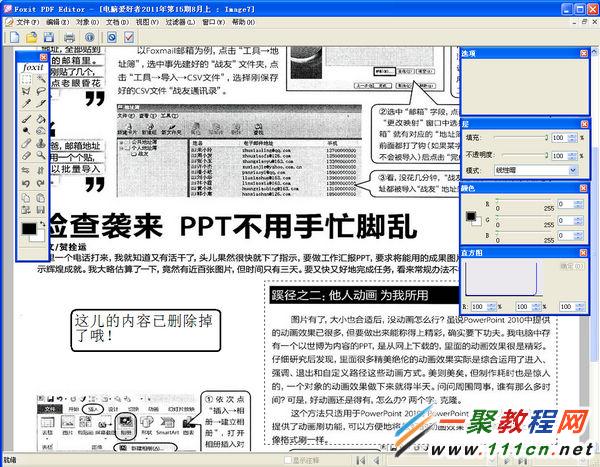最新下载
热门教程
- 1
- 2
- 3
- 4
- 5
- 6
- 7
- 8
- 9
- 10
怎么提取PDF文件中的内容?
时间:2015-06-16 编辑:简简单单 来源:一聚教程网
使用Foxit PDF Editor绿色汉化版和PDFBinder这款PDF合并工具免费版这两个工具,就能完成整理任务。
1、删除页面无关内容
第一步要做的工作就是要讲需要收藏的杂志页面中的无关内容删除掉。
首先下载Foxit PDF Editor V2.2.1 build 1102 绿色汉化版,解压运行,在其界面中使用打开按钮将需要处理的PDF文档打开。
点击状态栏的页码切换按钮,切换到需要提取的PDF文件页面,在页面上双击,出现Foxit工具条,从中选择“矩形选取框”工具,在页面上拖选不需要的区域,选择后按下键盘上的Delete键,将不需要的部分删除掉。同时还可以将其他页面需要的内容,剪切整理到一起。
2、添加必要注释文本
为了方便阅读,还需要为PDF页面添加文本标记内容(标记文章所在的期号、页码或必要的注释等)。
Foxit PDF Editor 支持中文字体,在添加中文文本内容前,需要导入中文字体。可从主菜单或右键菜单中选择“添加文本对象”项,点击出现对话框中的“对象属性---导入Windows字体”命令,然后选择想要的中文字体,确定后,在“添加文本对象”对话框中输入需要添加中文文本内容,确定即可。
小提示:如果是由Word或WPS文档直接转换的PDF文档,在这个小工具中还可以方便地编辑其中的文字,只需双击相应文字,即可进行编辑。
3、提取有用的PDF页面
处理好需要提取的页面后,从“文档”菜单中选择“导出页面”命令,打开“导出页面”对话框,点击“目的”后的按钮,选择设置好提取导出的PDF文件名称和保存位置,在“原始页面范围”中选择“当前页面”项,同时在右侧“源文档预览区”中可查看当前页面内容,最后点击“确定”按钮,将当前页面提取出来成为一个单独的PDF文档。
相关文章
- C盘复制文件时提示错误代码0×80070522怎么办 12-02
- 文件不能复制粘贴怎么办 文件不能复制粘贴的解决方法 04-06
- td后缀文件是什么文件 如何打开td后缀的文件 04-02
- adb命令安装APK文件 01-15
- C盘能删除文件讲解 12-28
- pgf文件重要性介绍 12-20